راهــنـمـای وی پــی ان ( VPN )
وی پــی ان ( VPN ) چیست ؟
نحوه اتصال یه VPN توسط کانکشن آماده در ویندوز
تنظیمات پورت های وی پی ان
نحوه ساخت کانکشن در سیستم های عامل مختلف
وی پــی ان ( VPN ) چیست ؟
سرویس VPN به شما این امکان را می دهد تا بتوانید از طریق یک سرور خارجی به شبکه سراسری اینترنت متصل شوید. این اتصال از هر نقطه دنیا، موقعیت مکانی شما را به آن کشور تغییر می دهد و شما در شبکه اینترنت به عنوان کاربر آن کشور شناخته می شوید. شما پس از اتصال به اين سرويس، در زمان باز كردن وب سايت، بدون هيچ گونه فيلترينگ مي توانيد از سرويس سايت هاي فيلتر شده استفاده نماييد.
نحوه اتصال یه VPN توسط کانکشن آماده در ویندوز
- ابتدا کانکشن اتصال به سرور ها را از لینک مقابل دریافت کنید : دریافت کانکشن اتصال
- سپس این فایل را از حالت فشرده خارج کرده و فایل mg_Connections را اجرا کرده و از لیست سرورها محل سرور و پورت اتصال را انتخاب کنید و Connect را بزنید.
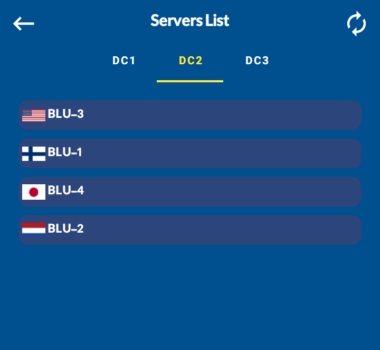
- در این مرحله، نام کاربری ( Username ) و رمز عبور ( Password ) را وارد کرده و Connect را بزنید تا ارتباط برقرار شود.
- برای قطع کردن اتصال وی پی ان هم ابتدا همان فایل را اجرا کرده و سپس سروری که به آن وصل شدید را انتخاب کرده و Hang Up را بزنید.
توجه: اگر در اجرا کردن فایل کانکشن ( mg_Connetions ) مشکل دارید، فایل mg.reg را نصب کنید.
تنظیمات پورت های وی پی ان
PPTP : این پورت نیاز به هیچ گونه تنظیمی نداشته و در تمامی ویندوز ها قابل استفاده است.
L2TP :
- برای اتصال به این پورت فایل L2TP.reg را اجرا نمائید و سپس سیستم خود را Restart کنید.
- عبارت 12345678 را در محل L2TP/IPSec Key وارد کنید، محل وارد کردن این عبارت در ویندوزهای مختلف مطابق زیر می باشد :
Windows Xp - Windows 7 - Windows Vista
- اگر تمام کارهای ذکر شده را انجام دادید و باز نتوانستید وصل شوید ( مثلا ارور 789 داد ) به احتمال زیاد مشکل از antivirus و firewall هست. باید آنها را غیر فعال کرده و تست کنید.
نحوه ساخت کانکشن در سیستم های عامل مختلف
جهت دریافت تنظیمات VPN، سیستم عامل خود را انتخاب کنید:
iPhone & iPad - Android - MacOs - Windows 7 - Windows Viseda - Windows XP - Linux
توجه: در آموزش های فوق به جای Hostname , Server یا IP باید یکی از سرورهای موجود در فایل ip-addres.txt را وارد کنید.




